wiele o tym, jak komputer zarządza siecią, zależy od obecnej karty bezprzewodowej i wersji sterownika zainstalowanego na komputerze. Istnieje kilku głównych producentów tych kart bezprzewodowych na komputerach takich jak Realtek, Qualcomm, Atheros i innych. Dzisiaj będziemy sprawdzać, jak dowiedzieć się, która karta WiFi lub karta bezprzewodowa jest obecna na Twoim laptopie. Te informacje mogą być przydatne, jeśli chcesz rozwiązać problemy z kartą bezprzewodową.
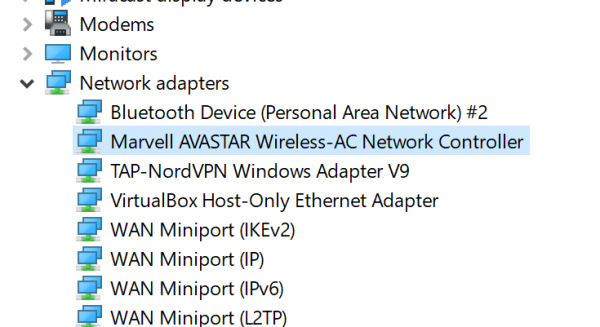
która karta bezprzewodowa jest obecna w laptopie z systemem Windows
zobaczymy teraz, jak określić model wewnętrznej karty bezprzewodowej zainstalowanej na laptopie z systemem Windows 10.
jest tylko jeden skuteczny i niezawodny sposób, aby dowiedzieć się, która karta bezprzewodowa jest obecna w Twoim laptopie. A to za pomocą Menedżera urządzeń.
Otwórz Menedżera urządzeń na komputerze z systemem Windows 11/10, wpisując devmgmt.msc i naciśnij Enter w polu wyszukiwania systemu Windows lub pole Uruchom.
w rozszerzonej sekcji kart sieciowych znajdziesz wpis dla Twojej karty bezprzewodowej z prawidłową nazwą jej producenta.
możesz teraz użyć informacji w razie potrzeby.

mam nadzieję, że ten krótki przewodnik okazał się pomocny.
teraz Przeczytaj: jak zmienić czułość roamingu WiFi lub agresywność.